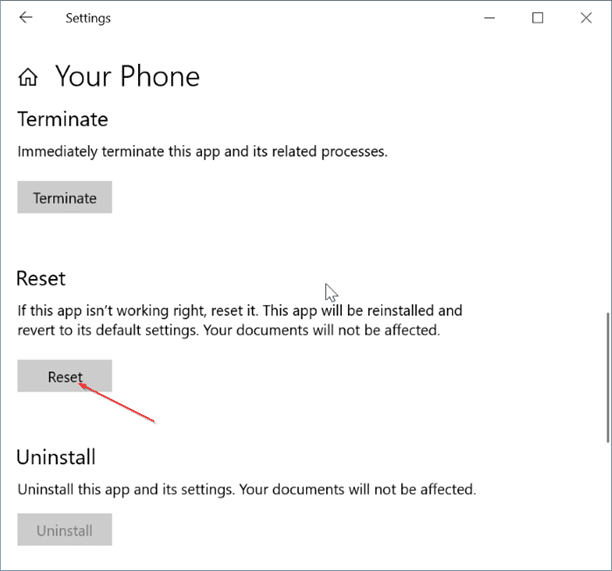So deinstallieren oder installieren Sie Ihre Telefon-App unter Windows 10 neu
Aktualisiert Marsch 2023: Erhalten Sie keine Fehlermeldungen mehr und verlangsamen Sie Ihr System mit unserem Optimierungstool. Holen Sie es sich jetzt unter - > diesem Link
- Downloaden und installieren Sie das Reparaturtool hier.
- Lassen Sie Ihren Computer scannen.
- Das Tool wird dann deinen Computer reparieren.
Mit jedem Feature-Update bringt Microsoft neue Apps auf Windows 10. Ihre Telefon-App wird mit dem Windows-Update vom 10. Oktober 2018 (Version 1809) eingeführt, damit PC-Benutzer sofort und direkt von Ihrem PC aus auf Fotos und Nachrichten von Ihrem Android-Smartphone zugreifen können Starten der Your Phone-App.
Während die Your Phone-App beeindruckend ist, bietet die aktuelle Version Ihres Your Phone iPhone-Nutzern nicht viel. Für iPhone-Benutzer können Sie Webseiten von Ihrem iPhone an den PC senden, um dort fortzufahren, wo Sie aufgehört haben. Sie können von Ihrem iPhone aus weder auf Nachrichten noch auf Fotos zugreifen.
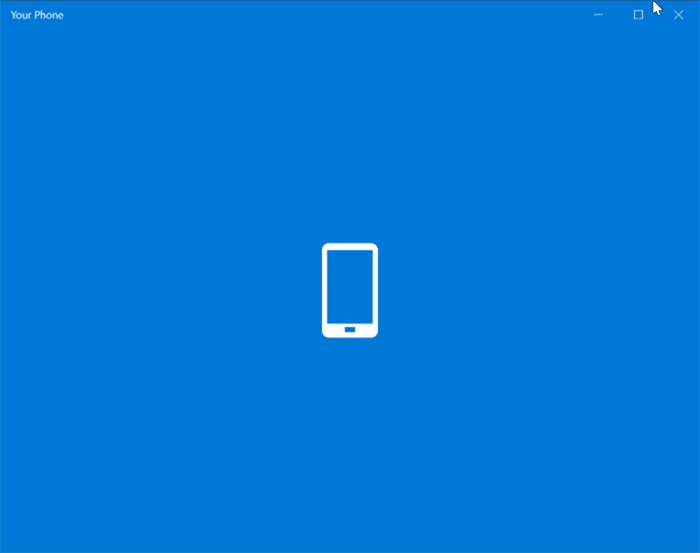
Wenn Sie ein iPhone verwenden, ist die App möglicherweise nicht so nützlich und Sie möchten sie deinstallieren.
Wichtige Hinweise:
Mit diesem Tool können Sie PC-Problemen vorbeugen und sich beispielsweise vor Dateiverlust und Malware schützen. Außerdem ist es eine großartige Möglichkeit, Ihren Computer für maximale Leistung zu optimieren. Das Programm behebt häufige Fehler, die auf Windows-Systemen auftreten können, mit Leichtigkeit - Sie brauchen keine stundenlange Fehlersuche, wenn Sie die perfekte Lösung zur Hand haben:
- Schritt 1: Laden Sie das PC Repair & Optimizer Tool herunter (Windows 11, 10, 8, 7, XP, Vista - Microsoft Gold-zertifiziert).
- Schritt 2: Klicken Sie auf "Scan starten", um Probleme in der Windows-Registrierung zu finden, die zu PC-Problemen führen könnten.
- Schritt 3: Klicken Sie auf "Alles reparieren", um alle Probleme zu beheben.
Ihre Telefon-App kann nicht wie die meisten anderen Standard-Apps über die Einstellungen-App deinstalliert werden. Sie müssen die PowerShell mit erhöhten Rechten verwenden, um sie zu deinstallieren.
In diesem Handbuch erfahren Sie, wie Sie die Your Phone-App unter Windows 10 deinstallieren und neu installieren.
Deinstallieren Sie Ihre Telefon-App unter Windows 10
Methode 1 von 2
Schritt 1: Klicken Sie mit der rechten Maustaste auf die Schaltfläche Start in der Taskleiste, und klicken Sie dann auf Windows PowerShell (Administrator) , um PowerShell als Administrator zu öffnen .
Klicken Sie auf die Schaltfläche Ja , wenn die Eingabeaufforderung zur Benutzerkontensteuerung angezeigt wird.
Schritt 2: Geben Sie im PowerShell-Fenster den folgenden Befehl ein, um Ihre Telefon-App zu deinstallieren.
Get-AppxPackage * Microsoft.YourPhone * -AllUsers | Remove-AppxPackage
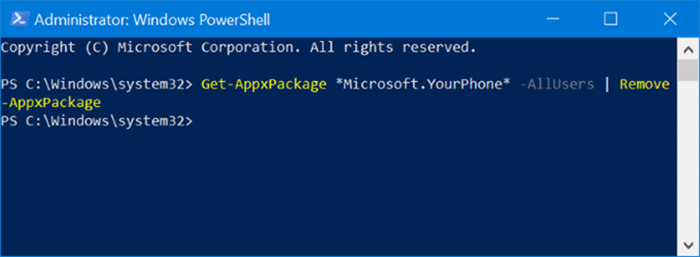
Methode 2 von 2
Schritt 1: Laden Sie CCleaner (kostenlose Version) für Windows 10 herunter und installieren Sie es anschließend.
Schritt 2: Führen Sie CCleaner aus. Navigieren Sie zu Tools \u0026 gt; Deinstallieren . Klicken Sie mit der rechten Maustaste auf den Eintrag Ihrer Telefon-App und klicken Sie dann auf die Option Deinstallieren .
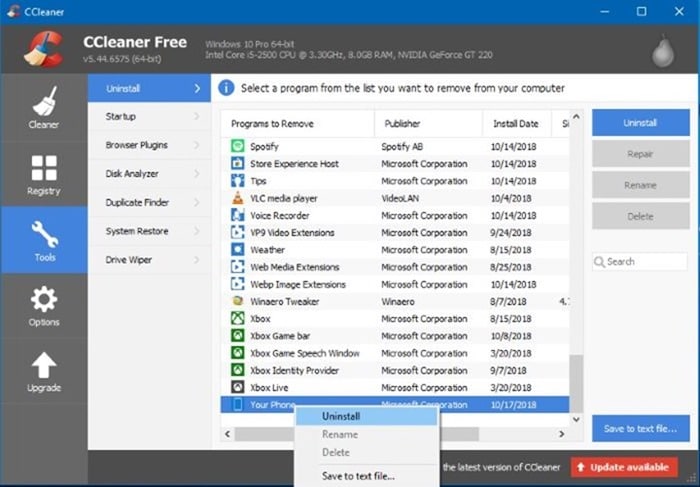
Schritt 3: Klicken Sie auf die Schaltfläche OK , wenn die Bestätigungsaufforderung angezeigt wird.
Installieren Sie die Your Phone-App in Windows 10
neu
Schritt 1: Befolgen Sie die oben angegebenen Anweisungen, um Ihre Telefon-App zu deinstallieren.
Schritt 2: Öffnen Sie die Store-App, suchen Sie nach Ihrem Telefon und klicken Sie dann auf Ihren Telefoneintrag, um die Seite Ihr Telefon zu öffnen. Wenn Sie die App nicht finden können, besuchen Sie diesen Link, um ihre Seite zu besuchen.
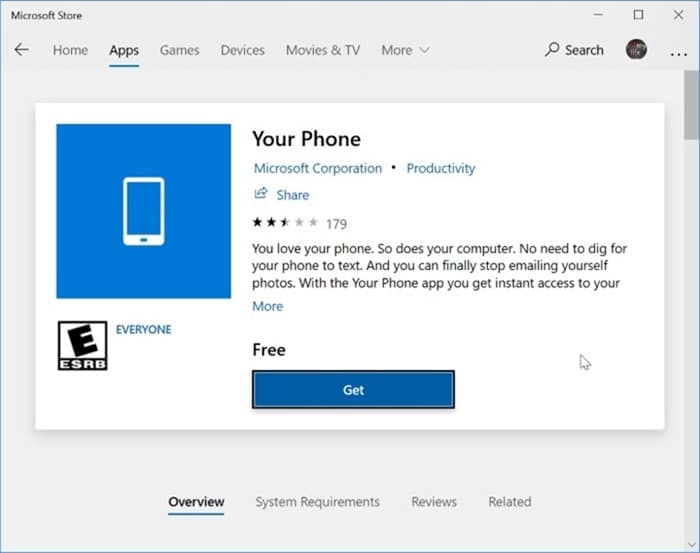
Schritt 3: Klicken Sie auf die Schaltfläche Abrufen , um die Your Phone-App herunterzuladen und zu installieren.
Setzen Sie Ihre Telefon-App in Windows 10 zurück
Wenn Sie Probleme haben, können Sie Ihre Telefon-App zurücksetzen, bevor Sie sie erneut installieren.
Schritt 1: Öffnen Sie die App Einstellungen. Navigieren Sie zu Apps \u0026 gt; Apps \u0026 amp; Funktionen .
Schritt 2: Suchen Sie nach Ihrem Telefon-App-Eintrag und klicken Sie darauf, um den versteckten Link Erweiterte Optionen anzuzeigen. Klicken Sie auf den Link Erweiterte Optionen .
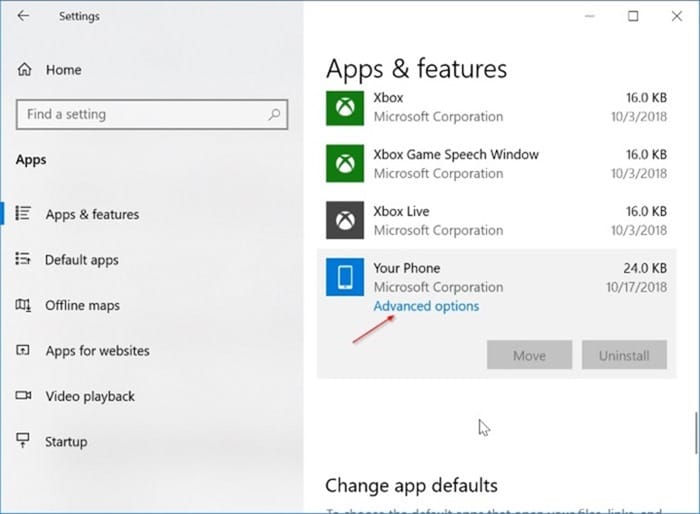
Schritt 3: Scrollen Sie auf der Seite nach unten, um den Abschnitt Zurücksetzen anzuzeigen. Klicken Sie auf die Schaltfläche Zurücksetzen , um die App zurückzusetzen.